Oprava: Disk Google zostáva v režime offline v systéme Android

Ak je Disk Google stále offline, nezabudnite vymazať vyrovnávaciu pamäť a údaje z aplikácie, preinštalujte aplikáciu alebo skúste prístup cez web.
Všichni víme, že Apple je skutečně o uzavřeném softwarovém ekosystému a postupy společnosti jsou držet se služeb první strany, kdykoli je to možné. S iOS 14 (a iOS 14.5) však uživatelům umožnily změnit výchozí prohlížeč, poštovního klienta a dokonce i aplikaci Hudba. Ale co další důležité služby, které lidé denně využívají? Můžete udělat z Map Google výchozí službu map pro iPhone? Ne, alespoň ne úplně. Níže se dozvíte, co můžete dělat.
Jak nastavím Mapy Google jako výchozí v systému iOS 14?
1. Je možné nastavit Mapy Google jako výchozí aplikaci?
Obecně není možné nastavit Mapy Google jako výchozí pro iOS 14 nebo předchozí verze. S uvedením iOS 14 mohou uživatelé změnit výchozího poštovního klienta, prohlížeč a poskytovatele hudby (po iOS 14.5). A to je vše. Můžete jít na jailbreak, ale to je něco, co nedoporučujeme, pokud nejste plně obeznámeni s postupem a jeho riziky.
Můžeme jen doufat, že tento trend bude pokračovat s iOS 15, který je na cestě, a více výchozích aplikací pro iOS lze nahradit aplikacemi Google nebo jinými službami třetích stran, které uživatelé považují za lepší nebo užitečnější.
Je to tak, jak to je, a jediné, co v tuto chvíli můžeme dělat, je improvizovat. A budeme improvizovat.
2. Řešení pro služby Google v systému iOS
Existuje tedy řešení, které platí, pokud používáte aplikace Google, které mohou nahradit jejich protějšky pro iOS, jako je Gmail a Chrome. Zdá se to matoucí, ale je to docela jednoduché.
Toto řešení v podstatě umožňuje propojení mezi aplikacemi Google na iOS. Způsob, jakým Google, navzdory omezením, sjednocuje své služby na uzavřené platformě společnosti Apple. V zásadě platí, že pokud otevřete adresu z Gmailu, existuje možnost vybrat si, zda bude navigace na Apple Maps nebo Google Maps. Totéž platí pro webové odkazy a Safari nebo Chrome .
Pokud používáte Safari nebo Apple Mail a zkoušíte je zkombinovat s Google Maps, obáváme se, že to pro vás nebude fungovat. Mapy Google lze použít jako výchozí aplikaci z aplikací Google, nikoli z aplikací Apple.
Zde je to, co musíte udělat:
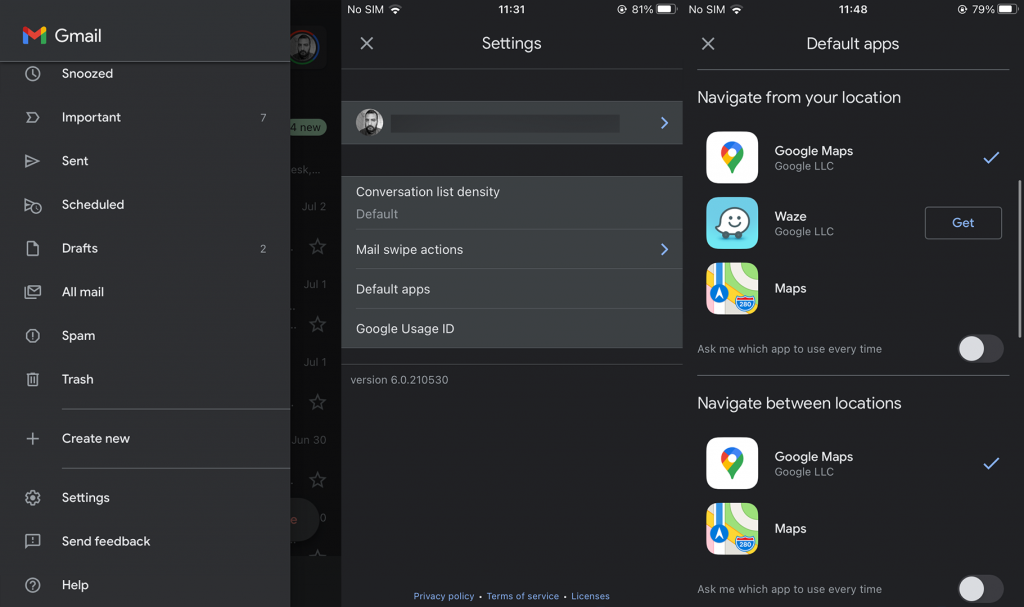
Abyste měli jistotu, že neustále procházíte službami Google, přejděte do Nastavení > Chrome > Výchozí aplikace prohlížeče a nastavení > Gmail > Výchozí poštovní aplikace a nastavte tyto dvě aplikace jako výchozí.
A je to. Bohužel, jak jsme již poznamenali, neexistuje žádný definitivní způsob, jak nastavit Mapy Google jako výchozí na vašem iPhone. Pro teď. Děkujeme za přečtení a neváhejte se s námi podělit o své myšlenky, dotazy nebo návrhy. Můžete tak učinit v sekci komentářů níže.
Když v Chromu klepnete na adresu místa, budete jej moci zobrazit v Mapách Google.
Otevřete Nastavení .
Přejděte dolů seznamem aplikací a klepněte na Chrome .
Stáhněte si Chrome pro iOS , pokud jej ještě nemáte.
Klepněte na Výchozí aplikaci prohlížeče .
Klepněte na Chrome .
Kdykoli nyní v Chromu klepnete na adresu, abyste viděli její polohu, budete dotázáni, zda ji chcete zobrazit v Mapách Apple nebo Mapách Google.
Ak je Disk Google stále offline, nezabudnite vymazať vyrovnávaciu pamäť a údaje z aplikácie, preinštalujte aplikáciu alebo skúste prístup cez web.
Máte problém s miznutím správ na vašom iPhone? Pozrite si tento článok a zistite, čo sa deje. Riešenia a tipy na obnovenie správ.
V prípade, že Čas pred obrazovkou na vašom iPhone nefunguje, reštartujte zariadenie, vypnite a znova zapnite Čas pred obrazovkou, alebo obnovte všetky nastavenia.
Zjistěte, jak efektivně zkontrolovat využití paměti RAM v systému Android 12 pomocí vestavěných nástrojů, možností vývojáře nebo aplikací třetích stran.
Ak chcete vypnúť upozornenia Asistenta Google, môžete to jednoducho urobiť v nastaveniach Asistenta alebo systému. Tu sa dozviete ako.
Ak nemôžete na svojom iPhone nastaviť živú tapetu, skontrolujte režim nízkej spotreby, Redukciu pohybu, a funkciu 3D Touch.
Ak chcete vypnúť zvuky Facebooku v systéme Android alebo iOS, prejdite do časti Nastavenia > Médiá a kontakty alebo Nastavenia > Zvuky.
Riešenia pre odstránené fotografie vo Fotkách Google, ktoré sa neustále vracajú na zariadeniach Android a iOS.
Odstránenie zvuku z videa v systéme Android je možné pomocou rôznych aplikácií vrátane Galérie, Fotiek Google a mnohých iných aplikácií na úpravu videa.
Chcete-li na iPhonu vypnout anonymní režim v prohlížečích Safari a Chrome, postupujte podle našich jednoduchých kroků a zajistěte si bezpečné procházení.








